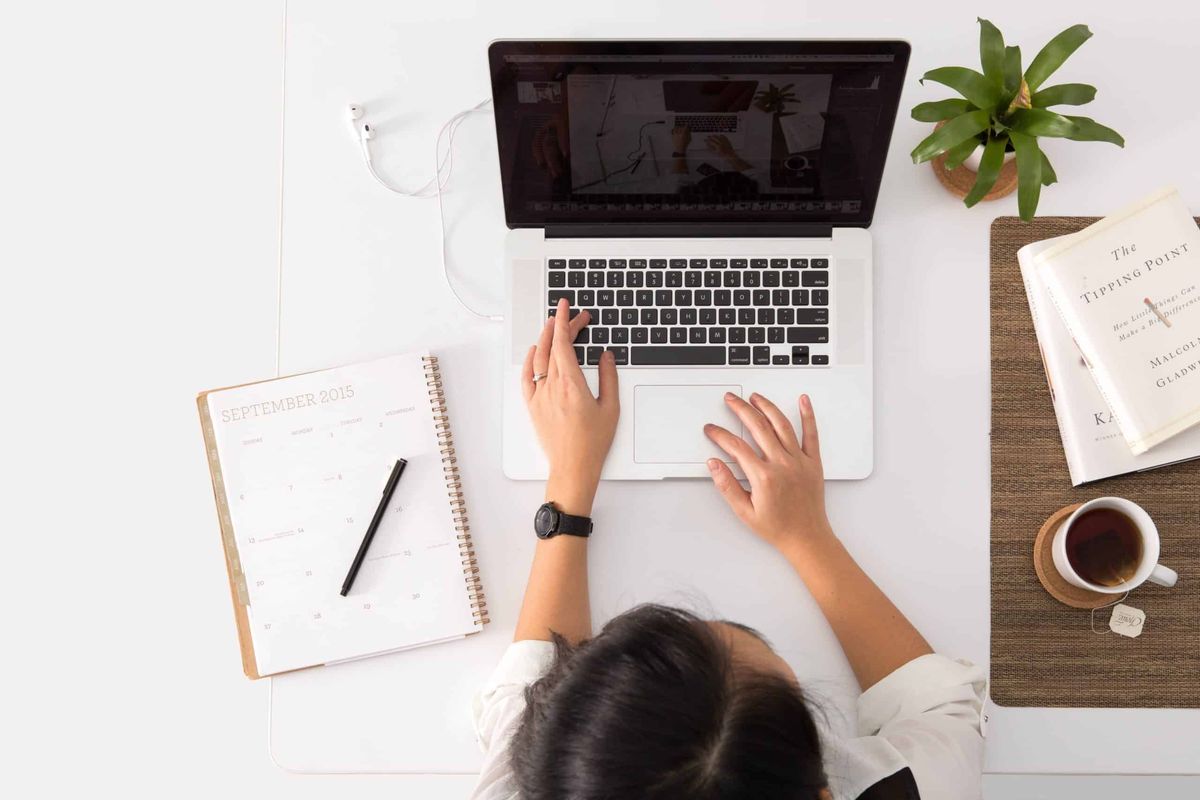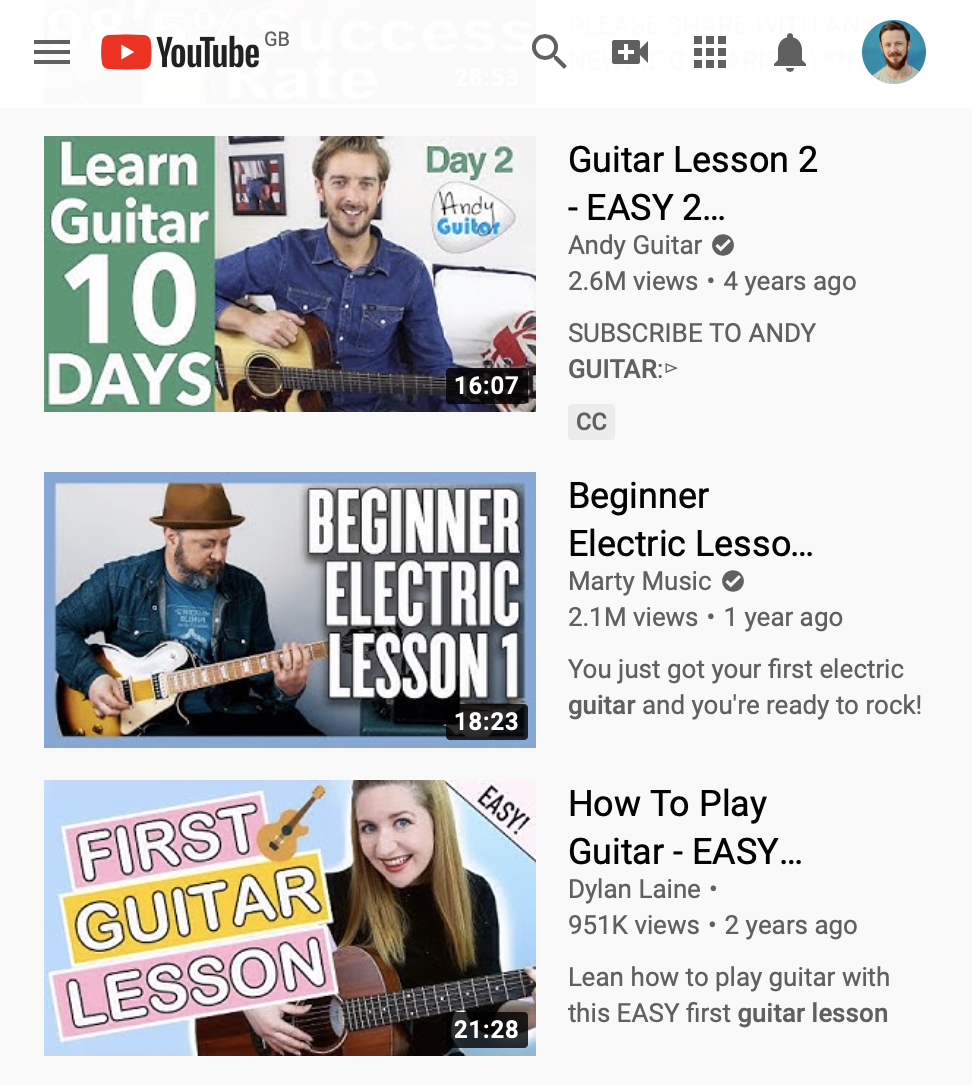Facebookilla on nyt yli 2,23 miljardia aktiivista käyttäjää kuukaudessa. Ja kuten pieni yritys omistajat ja tuotemerkin johtajat, sinulla on erittäin hyvät mahdollisuudet tavoittaa kohdeyhteisösi ja olla yhteydessä siihen Facebookin kautta.
Loistava! Joten mistä sinun pitäisi aloittaa? Ja onko olemassa helppo suunnitelma noudatettavaksi?
Olemme kokeilleet paljon erilaisilla tuotteilla Facebook-liiketoimintasivumme luomisesta muutamien satojen kertojen postitukseen viime vuosina Facebook-markkinointi vinkkejä ja he ovat nauttineet parhaiden tapojen selvittämisestä luoda ja hallita Facebook-sivumme täällä Bufferissa . Haluaisin jakaa kanssasi, kuinka prosessi on toiminut toistaiseksi alusta asti tähän asti!
Koska asiat muuttuvat jatkuvasti säännöllisesti Facebookin ja sen algoritmi , pidä tätä A-Z-opasta hyvänä hyppypisteenä Facebook-yrityssivun luomiseen ja yleisön kasvattamiseen. Aloita tästä, testaa, mikä toimii yksittäiselle yrityksellesi ja brändillesi, ja tee muutoksia oppimisen aikana.
![Kuinka luoda täydellinen Facebook-yrityssivu [Aloitusopas]](http://almtalonline.at/img/library/37/how-create-perfect-facebook-page.png)
Kuinka luoda Facebook-yrityssivu 6 yksinkertaisessa vaiheessa
Vaihe 1: Täytä yrityksesi perustiedot
Luo yrityssivu Facebookiin avaamalla seuraava URL-osoite:
OPTAD-3
https://www.facebook.com/pages/creation/
(Voit myös napsauttaa avattavaa valikkoa minkä tahansa Facebook-sivun oikeassa yläkulmassa ja valita 'Luo sivu'.)
Kun olet siellä, näet kaksi vaihtoehtoa - 'Yritys tai brändi' ja 'Yhteisö ja julkinen hahmo'. Koska olemme luomassa yrityksellesi Facebook-sivua, napsauta 'Aloita' Yritys tai brändi -ruudun alla.

Täytettävissä on muutama kenttä (jotkut näkyvät vasta, kun olet valinnut luokan):
- Sivun nimi
- Luokat
- Osoite
- Puhelinnumero
Muista, että sinä voi muuta luokkaa (mutta ei nimeä) myöhemmin tarvittaessa.
Vaihe 2: Lisää profiilikuva ja kansikuva
Seuraavaksi Facebook kehottaa sinua lataamaan profiilikuvan ja kansikuvan.

Profiilikuva - 170 x 170 pikseliä
Tämä valokuva näkyy kuvakkeena joka kerta, kun kommentoit viestiä tai julkaiset Uutisvirta . Ihannetapauksessa haluat ladata yrityksesi logon tähän.
Profiilikuvan ihanteellinen koko on 170 pikseliä ja 170 pikseliä korkea.
Neliön mitat ovat parhaat, ja Facebook rajaa sen pyöreään muotoon mainoksissa ja viesteissä.
Kansikuva - 820 x 462 pikseliä
Kansikuva näkyy sivusi yläosassa ja on loistava tilaisuus toimittaa visuaalinen elementti joka tukee brändäystäsi, kiinnittää huomiota tai herättää kävijöistä tunteita.
ihanteellinen koko Facebook-kansikuvalle on 820 pikseliä leveä ja 462 pikseliä pitkä.
kuinka usein lähetetään sosiaaliseen mediaan yrityksiä varten
Mukaan Facebook , kansikuvasi näytetään erikokoisina pöytätietokoneissa ja älypuhelimissa - 820 pikseliä, 312 pikseliä työpöydillä ja 640 pikseliä, 360 x 360 pikseliä älypuhelimissa. Jos haluat käyttää yhtä kuvaa, joka toimii melko hyvin sekä työpöydällä että mobiililaitteella, huomasin, että 820 pikseliä leveä ja 462 pikseliä korkea näyttää olevan paras.
Voit varmasti palkata suunnittelijan tekemään sinusta jotain upeaa, tai voit mennä DIY-reitille. Canva on erittäin hyödyllinen, ilmainen työkalu Facebook-kansikuviin sen mukana useita valmiita malleja jotka näyttävät hyvältä heti laatikosta.
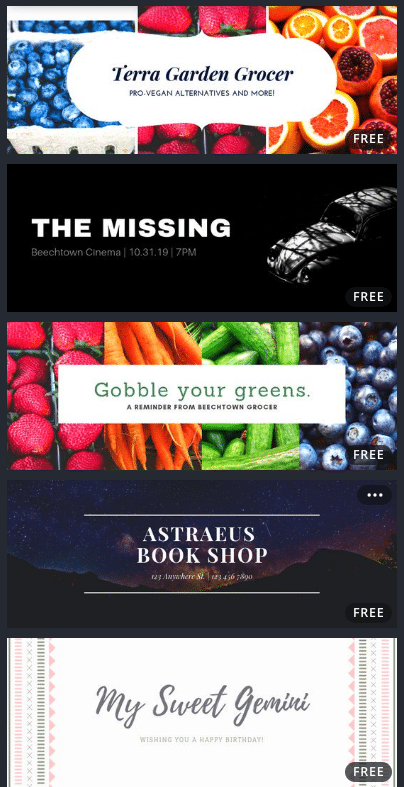
Voit sitten ladata oman kuvasi käytettäväksi taustana ja muokata tekstiä sanomaan mitä haluat. Jos etsit korkealaatuisia kuvavaihtoehtoja, olemme laatineet luettelon suosikkilähteistämme ilmaiset sosiaalisen median kuvat .
Kun olet ladannut Facebook-sivusi profiilikuvan ja kansikuvan, sinut viedään uudelle Facebook-sivullesi! Tässä on minun:

(Jos lataat kuvan, joka ei ole aivan sama kuin Facebook-kansikuvan mitat, voit sijoittaa kuvan uudelleen käytettävissä olevaan ikkunaan. Kun olet tyytyväinen lopulliseen ulkoasuun, voit napsauttaa 'Tallenna' ja sinut asetetaan!)
Tässä on ammattivinkki : Voit jopa ladata kansivideon tai esitellä kuvaesityksen kuvista! Katso lisätietoja ja hauskoja ideoita Facebookin kansikuvaoppaamme .
Vaihe 3: Täytä sivutietosi kokonaan
Keskellä uutta Facebook-sivua Facebook näyttää sinulle muutaman vinkin sivusi asetusten viimeistelemiseksi. Napsauttamalla kohtaa Näytä kaikki sivuvihjeet, näkyviin tulee ponnahdusikkuna, jossa on useita vaiheita sivutietojesi täyttämiseksi.

Vaihtoehtoisesti voit myös täyttää sivutiedot valitsemalla Asetukset ja Sivutiedot. Täytä seuraavat asiat:
- Kuvaus - Kerro ihmisille, mistä sivusi on 155 merkkiä.
- Luokat - Luokat voivat auttaa ihmisiä löytämään sivusi. Valitse enintään kolme luokkaa.
- Yhteystiedot - Jos sinulla on yrityksen puhelinnumero, verkkosivusto ja sähköpostiosoite, lisää ne tähän.
- Sijainti - Jos sinulla on fyysinen myymälä, jaa osoitteesi täällä.
- Tunnit - Jos olet avoinna vain valituina aikoina, ilmoita ne täällä.
- Lisää - Voit jopa ilmoittaa hintaluokan (jos haluat).
Kaikki nämä tiedot näkyvät Facebook-sivusi Tietoja-välilehdellä, johon voit lisätä vielä enemmän tietoja, kuten yrityksesi tarinan, palkinnot, valikon jne.

Tässä on vielä kaksi ammattivinkkiä:
1. Luo käyttäjätunnus sivullesi. Se helpottaa sivusi löytämistä ja antaa sinulle mukautetun URL-osoitteen, jonka voit jakaa muiden kanssa (esim. fb.me/imaginationcocafe ).

2. Lisää painike. Jokaisen Facebook-sivun kansikuvan alla on näkyvä toimintakehotuspainike. Se on loistava tilaisuus saada sivusi kävijät ryhtymään toimiin, kuten lähettämään sinulle viesti tai oppimaan lisää yrityksestäsi.

Vaihe 4: Mukauta sivusi
Facebookin avulla voit muokata sivua entisestään. Sivusi asetuksissa on Mallit ja välilehdet -välilehti. Tämän välilehden avulla voit määrittää, miltä haluat sivusi olevan ja miltä se näyttää.
Välilehdet ovat olennaisesti sivusi eri osia, kuten viestejäsi, valokuviasi, yrityksesi arvosteluja jne. Voit päättää, mitkä välilehdet haluat sivullesi, ja niiden järjestyksen sivullasi.

Helpottaaksesi asioita sinulle, Facebookilla on useita malleja, joista voit valita.

Jokaisella mallilla on oletuskehotuspainike ja välilehdet (ts. Facebook-sivusi osiot), joita voit esikatsella napsauttamalla 'Näytä tiedot'. Tässä ovat eri mallit:
- Ostokset
- Liiketoiminta
- Paikat
- Elokuvat
- Voittoa tavoittelematon
- Poliitikot
- Palvelut
- Ravintolat ja kahvilat
- Videosivu
- Vakio
Voit myös mukauttaa (kytkeä päälle tai pois päältä ja järjestää uudelleen) myös sivusi välilehdet. Tässä ovat mahdolliset välilehdet:
- Tarjoukset - Luettelee yrityksesi ajankohtaiset tarjoukset
- Palvelut - antaa sinulle mahdollisuuden korostaa tarjoamiasi palveluita
- Kauppa - näyttää tuotteet, jotka haluat mainostaa
- Arvostelut - näyttää arvosteluja sivullasi ja antaa ihmisten kirjoittaa arvosteluja
- Valokuvat - näyttää sivullesi lähetetyt valokuvat
- Viestit - näyttää sivuviestisi
- Videot - näyttää sivullesi lähetetyt videot
- Live-videot - näyttää suoria videoita sivustasi
- Tapahtumat - Luettelo tulevista tapahtumista
- Tietoja - Luettelee sivusi tiedot
- Muistiinpanot - antaa sinulle tilaa korostaa sivusi muistiinpanoja
- Yhteisö - Luettelo ystävistäsi, jotka ovat pitäneet sivustasi
- Ryhmät - Luettelee ryhmät, jotka olet linkittänyt tälle sivulle
- Tiedot ja mainokset - näyttää mainoksia, joita näytät sivun kautta
Tässä on ammattivinkki : Jos sinulla on Facebook-ryhmä (se kannattaa, tässä miksi ), voit linkittää sen Facebook-sivullesi näkyvyyden lisäämiseksi. Lisätietoja Facebook-ryhmistä on täällä Facebook-ryhmämme opas .
Vaihe 5: Lisää yhteiskäyttäjiä sivullesi
Jos aiot jakaa Facebook-markkinointivelvollisuutesi tiimin kanssa , haluat myöntää käyttöoikeuden useille ihmisille ja erilaisille rooleille.
Tässä ovat roolit, joista voit valita:
Järjestelmänvalvoja - Täydellinen ja täydellinen pääsy kaikkeen (olet olet järjestelmänvalvoja oletuksena)
Toimittaja - Voi muokata sivua, lähettää viestejä ja lähettää sivuna, luoda Facebook-mainoksia , katso mikä järjestelmänvalvoja loi viestin tai kommentin, ja tarkastella oivalluksia .
Moderaattori - Voi vastata sivulle ja poistaa kommentteja sivulla, lähettää viestejä sivuna, nähdä, kuka järjestelmänvalvoja on luonut viestin tai kommentin, luoda mainoksia ja tarkastella oivalluksia.
Mainostaja - Voi nähdä, mikä järjestelmänvalvoja loi viestin tai kommentin, luoda mainoksia ja tarkastella oivalluksia.
Analyytikko - Voi nähdä, mikä järjestelmänvalvoja loi viestin tai kommentin, ja tarkastella oivalluksia.
Voit lisätä yhteiskäyttäjiä siirtymällä sivusi asetuksiin ja Sivuroolit-osioon. Voit kirjoittaa minkä tahansa Facebook-ystävän tai henkilön, joka on pitänyt sivustasi, nimen. Vaihtoehtoisesti voit kirjoittaa Facebook-tiliin liittyvän sähköpostiosoitteen.
Vaihe 6: Julkaise ensimmäinen viesti
Lisää sisältöä sivullesi julkaisemalla viesti - tilapäivitys, linkki, valokuva, video, tapahtuma tai virstanpylväs. Uusi, tuore sisältö sivullasi saa sen näyttämään entistä houkuttelevammalta, kun uudet kävijät tulevat katsomaan sitä.

Ja sinulla on se!
Facebook-yrityssivusi on valmiina toimittamaan mahtavaa sisältöä faneillesi ja kasvamaan upeaksi.
Lue lisää Facebook-sivusi kasvattamisesta ja parhaiden käytäntöjen julkaisemisesta!
Kun olet valmis jakamaan ensimmäisen viestisi Facebookissa, haluaisimme aikatauluta ja analysoi sisältöäsi - joten voit ajaa enemmän liikennettä ja sitoutumista lyhyemmässä ajassa.
Kuinka saada ensimmäiset 100 fania Facebook-sivullesi
Kiusaus voi olla jakaa Facebook-sivusi heti kaikkien Facebook-ystäviesi kanssa. Ei niin nopeasti. Ota hetki ajatellaksesi strategisesti suunnitelmaasi ja kylvääksesi sivusi sisällöllä niin, että se näyttää kutsuvalta ja kiinnostavalta, kun kävijät pysähtyvät. Ja niin, että Facebook-sivulla on tarpeeksi tietoa yrityksestäsi, kun kävijät saapuvat sivullesi.
Esimerkiksi, jos sinulla on kuntosali, haluat ehkä jakaa muutaman valokuvan tai videon kuntosalistasi ihmisille, jotka saattavat olla uteliaita näkemään, miten kuntosali näyttää. Jos sinulla on kahvila, kannattaa ehkä jakaa valikkosi.
Julkaise kolmesta viiteen viestiä ennen kuin kutsut ketään.
Kokeile sitten jotakin näistä strategioista päästäksesi ensimmäisten 100 fanisi luo.
Kutsu Facebook-ystäväsi
Facebookissa on sisäänrakennettu ominaisuus kertoa Facebook-ystävillesi sivustasi. Sivusi oikealla puolella Facebook ehdottaa luetteloa läheisistä ystävistä, jotka haluat kutsua pitämään sivustasi. Voit myös etsiä tiettyjä ystäviä jakamaan sivusi.

Kun kutsut, ystäväsi saavat ilmoituksen tarkistaa sivusi.
Kutsu työtovereitasi
Yksi parhaista sosiaalisen median promootiolähteistä yrityksellesi voisi hyvinkin olla työtoverisi. Pyydä kaikkia, jotka työskentelevät kanssasi, pitämään sivusta ja suosittelemaan sivua halukkaille ystäville, jotka saattavat olla kiinnostuneita siitä.
Mainosta Facebook-sivua verkkosivustollasi
Facebook tarjoaa täyden valikoiman widgettejä ja painikkeita, jotka voit lisätä verkkosivustoosi, jotta verkkosivuston kävijät voivat helposti pitää sivustasi.
Yksi yleisimmistä laajennuksista on Facebook Sivulaajennus . Sivulaajennuksen avulla voit helposti upottaa ja mainostaa Facebook-sivua ilman, että kävijöiden tarvitsee koskaan poistua verkkosivustoltasi.
Tässä on esimerkki siitä, miltä se näyttää:

Mainosta Facebook-sivua sähköpostin allekirjoituksella
Yksi näkyvimmistä paikoista, jotka saatat löytää sivusi mainostamiseksi, on postilaatikossasi. Muokkaa sähköpostiosoitettasi sisällyttämällä toimintakehotus ja linkki Facebook-sivullesi.

Suorita kilpailu
Facebook-kilpailut voivat olla valtavia tykkäysten saamiseksi sivullesi. Kaksi parhaista sovelluksista kilpailujen luomiseen ovat Lyhyt pino & Pilkahdus joiden avulla voit luoda mukautettuja kampanjoita tykkäysten lisäämiseksi sivullesi (tai sähköpostin sieppauksen, faneihin sitoutumisen tai minkä tahansa määrän erilaisia ideoita sinulla voi olla).
Mitä lähetetään ja milloin se lähetetään
Yleensä on neljä päätyyppiä viestejä, jotka todennäköisesti julkaiset Facebook-sivulla:
- Valokuvat
- Videot / Tarinat
- Tekstipäivitykset
- Linkit
Vaikka suosittelisin kokeilemaan erityyppisiä viestejä, videot näyttävät olevan suosituin sisältömuoto tällä hetkellä . Mukaan Buzzsumon tekemä tutkimus Tuotemerkkien ja kustantajien julkaisemissa 880 miljoonassa Facebook-viestissä videot ovat keskimäärin kaksinkertaisempia kuin muut viestityypit. Jos olet videoiden lähettäminen , muista optimoida ne matkapuhelinkäyttöä varten .

Sikäli kuin lähetystiheys , Facebookin algoritmi muuttuu ovat tehneet aiheen tutkimisen melko vaikeaksi. Konsensus näyttää olevan kokeilla mahdollisimman paljon . Kokeile sitä niin usein kuin sinulla on tuoretta, kiinnostavaa sisältöä jaettavaksi Facebookissa. Kokeile testata postitaajuus viikon mittaisilla aikaväleillä, jotta voit mitata tuloksia nopeasti. Löysimme sen noin kerran päivässä lähettäminen toimii parhaiten meille .
Tämän kanssa suosittelemme olla yhdenmukainen sisältösi kanssa. Kun sisältö on hyvä, yleisösi alkaa odottaa sitä säännöllisesti. Vaikka tuotat vain tarpeeksi sisältöä lähetettäväksi sivullesi kerran päivässä, yritä pitää kiinni aikataulusta. Sosiaalisen median ajoitustyökalut, kuten Puskuri auttaa tekemään tämän helpoksi antamalla ajoittaa viestejä etukäteen. Voit lisätä jonoon niin, että sivullasi on aina uutta sisältöä, joka lähetetään automaattisesti aikataulun mukaisesti.
Facebook-viestiesi ajoitus on toinen alue, jonka kanssa kannattaa kokeilla. Ei ole olemassa yleistä joukkoa parhaita aikoja julkaistaaksesi Facebookiin tuotemerkilläsi on omat ainutlaatuiset parhaat ajat julkaista Facebookissa . Tässä ihanteellinen tapa löytää parhaat aikasi viestejä varten .
Kuinka kertoa mikä on toiminut ja mikä ei
Kun olet jakanut viestejä, haluat todennäköisesti tietää, miten he tekivät. Sosiaalisen median hallintatyökalussasi on todennäköisesti sisäänrakennettu analyysi, joka voi auttaa sinua ymmärtämään paremmin, miten viestisi suoriutuvat. Tässä kurkistaa mitä Buffer for Business -analytiikka näyttää joltakin:

Voit myös saada valtavan määrän tilastoja ja numeroita Facebook-oivallukset .
Kun olet jakanut useita sisältöjä Facebook-sivullesi, näet Tilastot-välilehden Facebook-valikkosi yläosassa, Ilmoitukset ja julkaisutyökalu. Tilastot -sivun yläreunassa näet tilastot, kuten Sivun tykkäykset, Kattavuus ja Sitoutuminen viikolla, sekä vertailun samoihin tilastoihin viime viikolta.

Toinen siisti alue, joka on tarkistettava, on osa siitä, milloin fanisi ovat verkossa.
Napsauta Tilastot-valikon Viestit-painiketta ja näet, milloin fanisi ovat yleensä verkossa viikon ja jokaisen viikonpäivän aikana. Tässä on esimerkki Buffer's Page Insights:

Yksi Insightsin uusimmista ominaisuuksista on Katseltavat sivut ”-Osio” Yleiskatsaus ”-sivun alaosassa. Voit lisätä muita seurattavia sivuja - hyvä tapa tarttua kilpailijoiden tutkimuksiin ja saada inspiraatiota tapasta, jolla muut sivut markkinoivat itseään.
Lisää sivu napsauttamalla 'Lisää sivuja' -painiketta osan yläosassa.

Etsi katsomasi sivun nimi ja lisää se sitten tarkkailulistallesi napsauttamalla. Kun sivu on lisätty, voit napsauttaa sivun nimeä Insights-hallintapaneelista ja näet yleiskatsauksen heidän viikon parhaista viesteistä.

Haluaisin nyt antaa sen sinulle!
Mitä Facebook-sivun vinkkejä ja neuvoja sinulla on? Mitä olet oppinut matkan varrella? Onko jokin osa Facebook-sivun luomis- ja hallintaprosessia, josta haluat tietää enemmän?
Voi, ja muuten: Puskuri voi auttaa sinua aikatauluta ja analysoi Facebook-viestejäsi - joten voit ajaa enemmän Facebook-liikennettä ja sitoutumista lyhyemmässä ajassa.
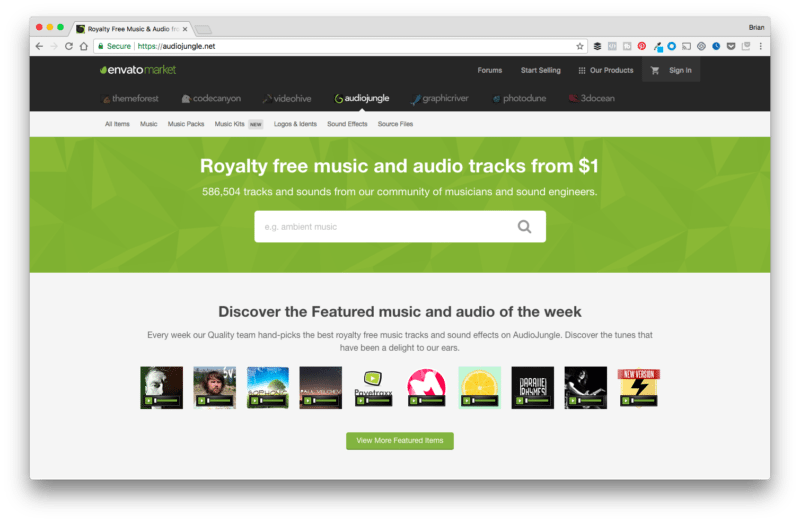

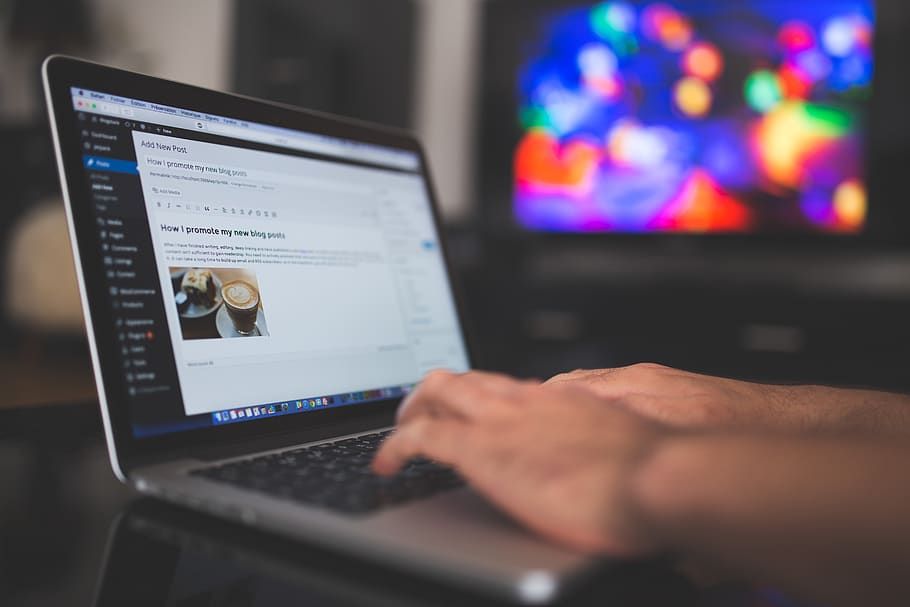
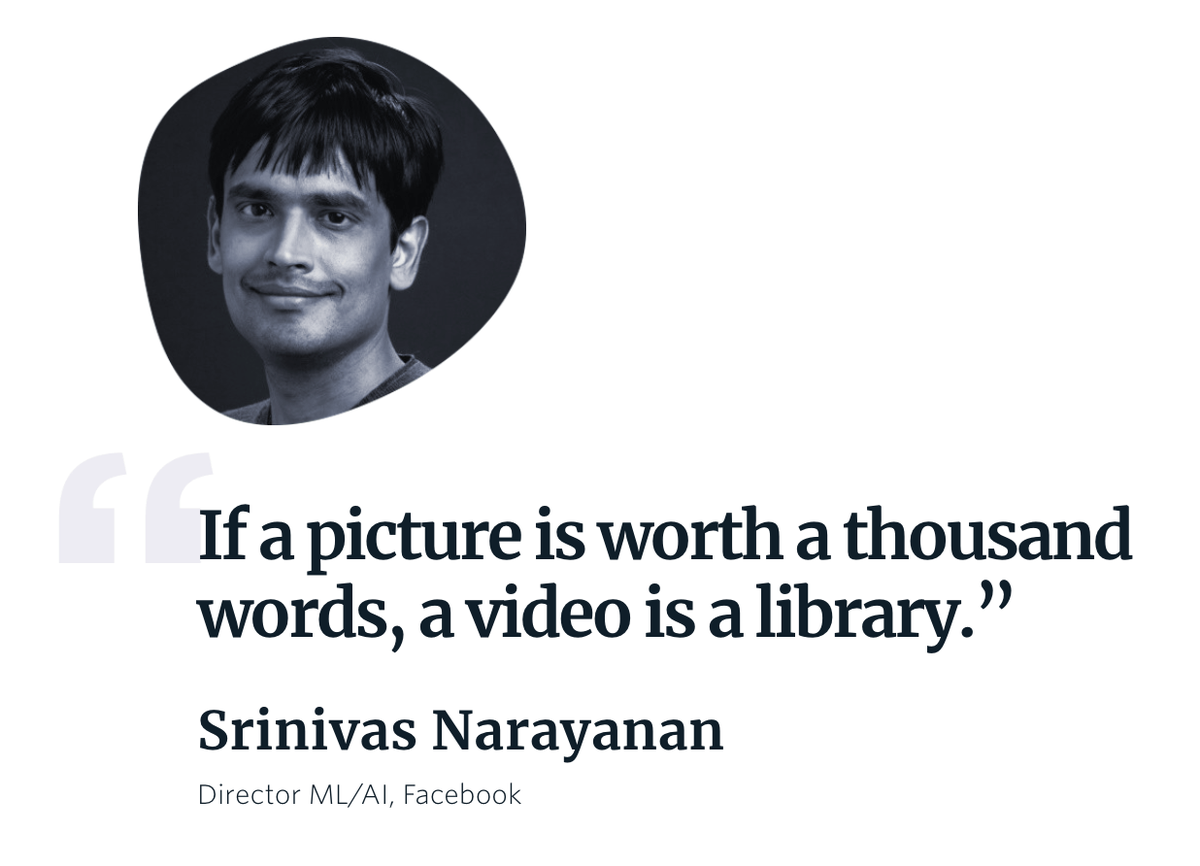
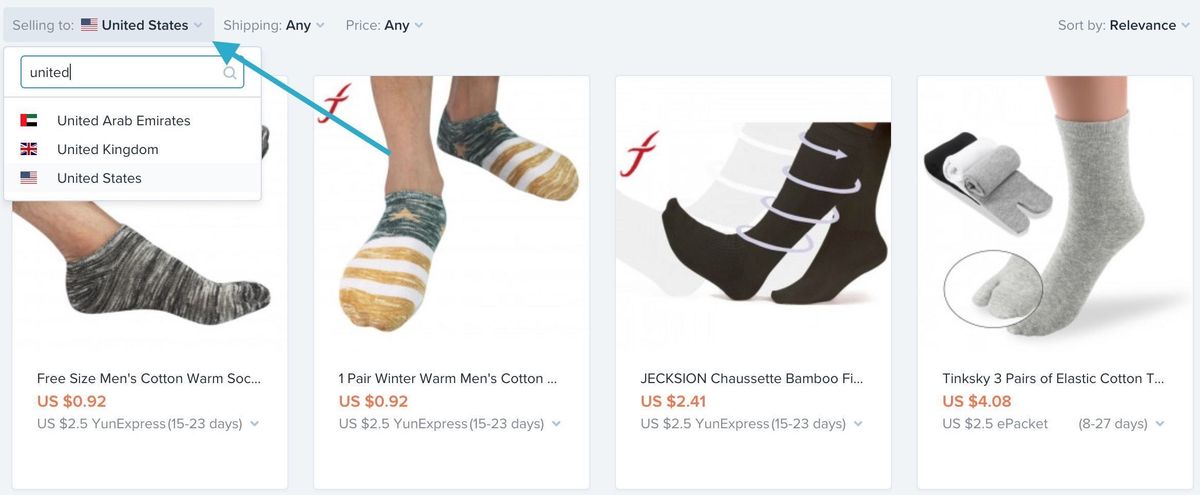

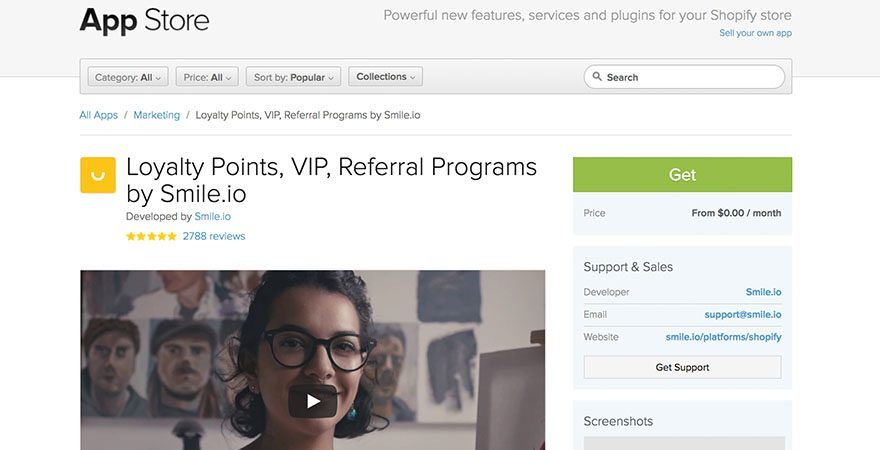
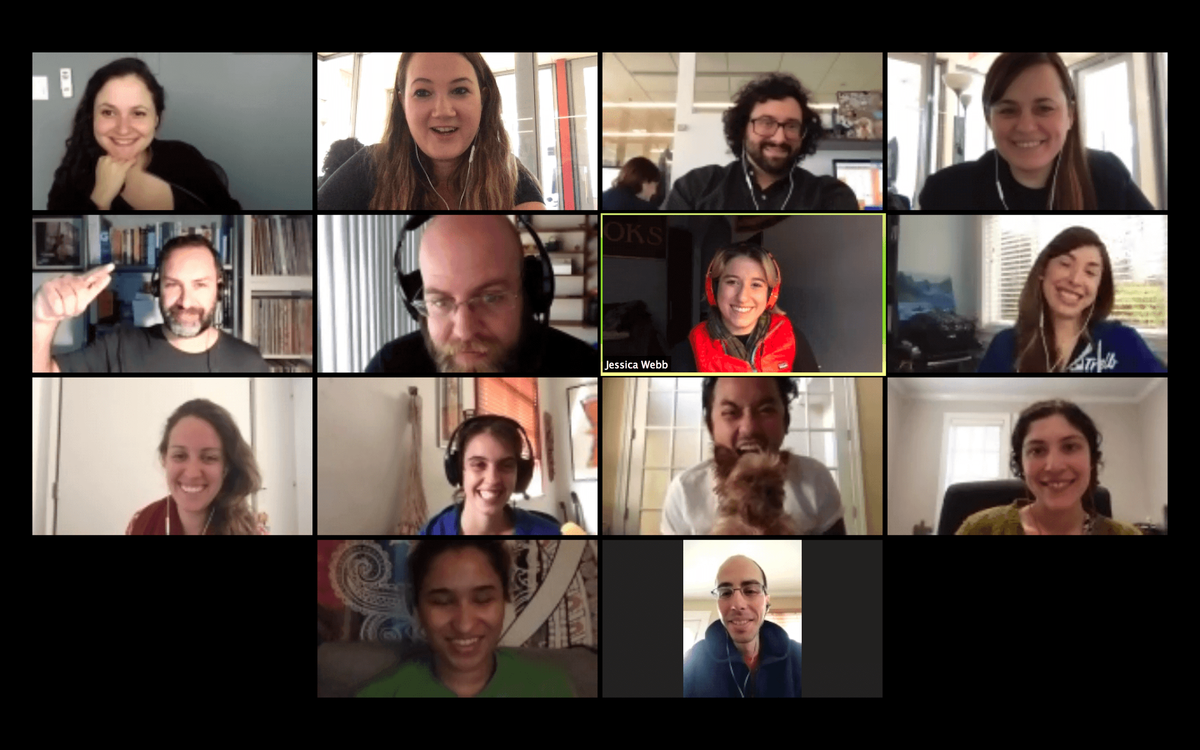
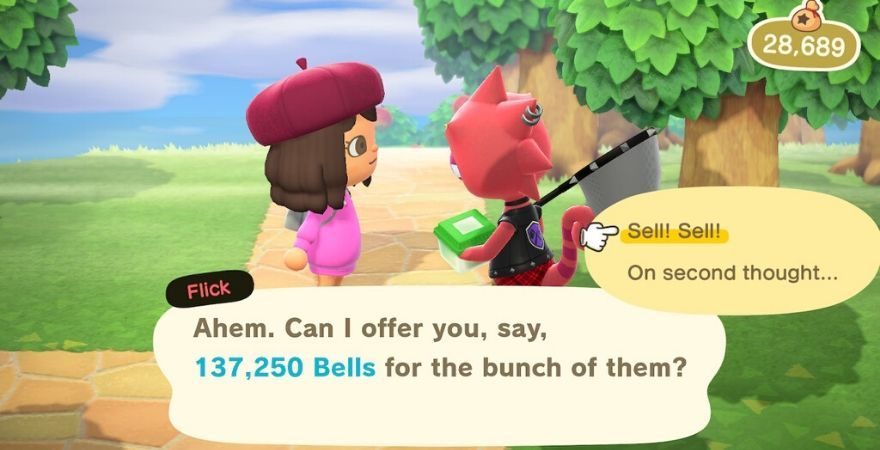
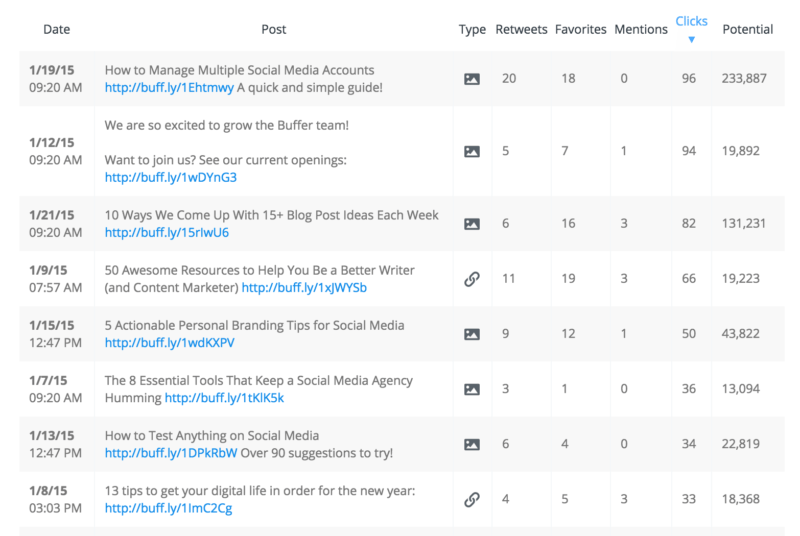

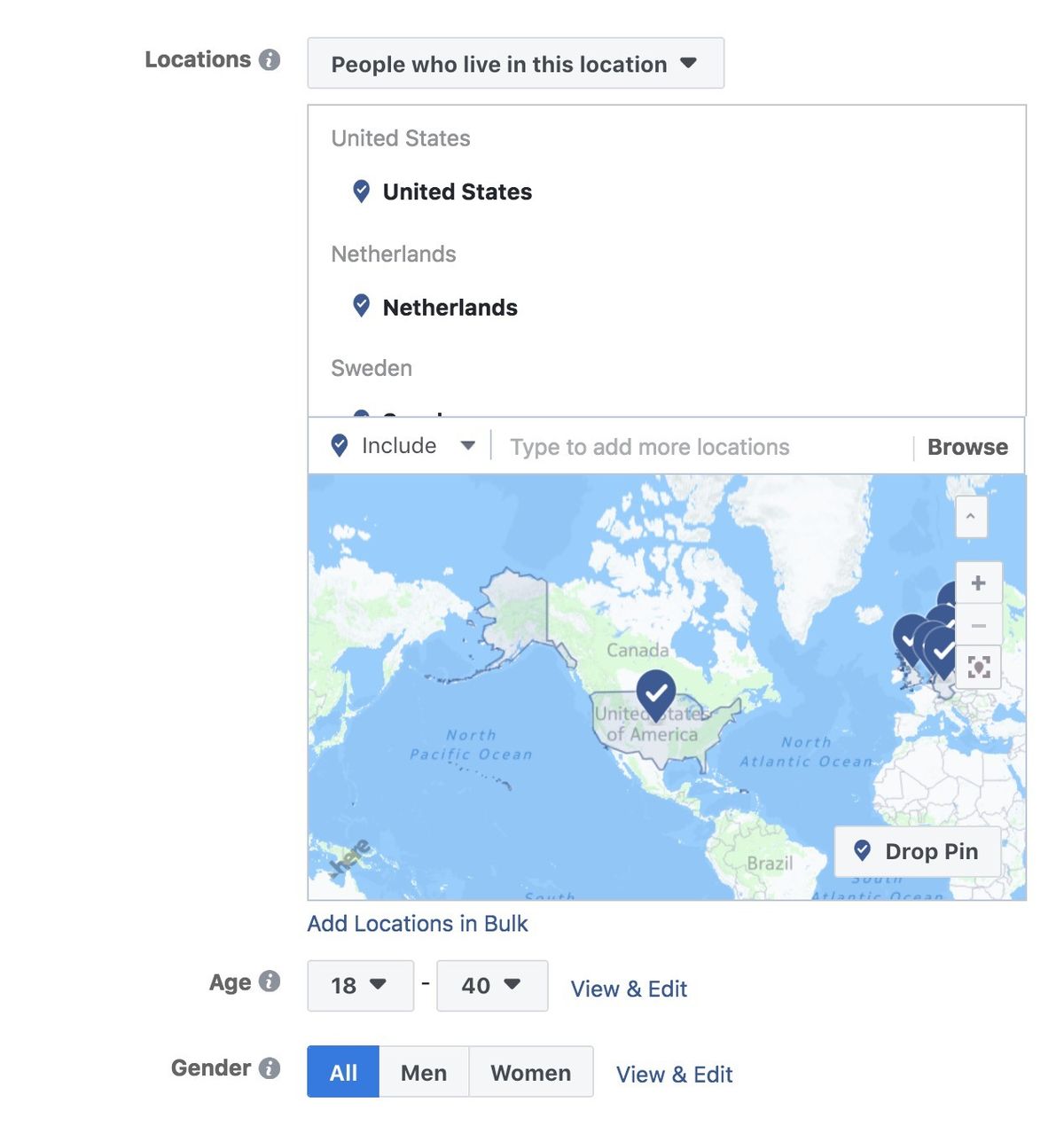
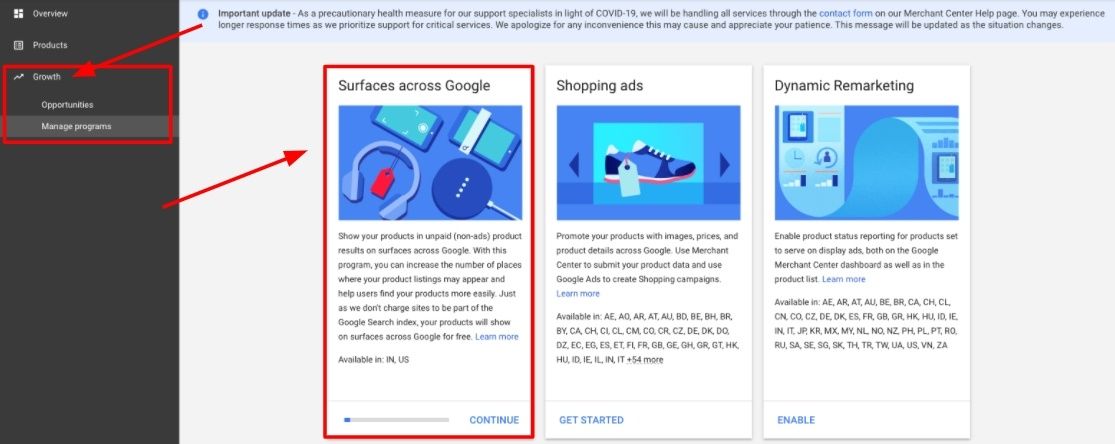

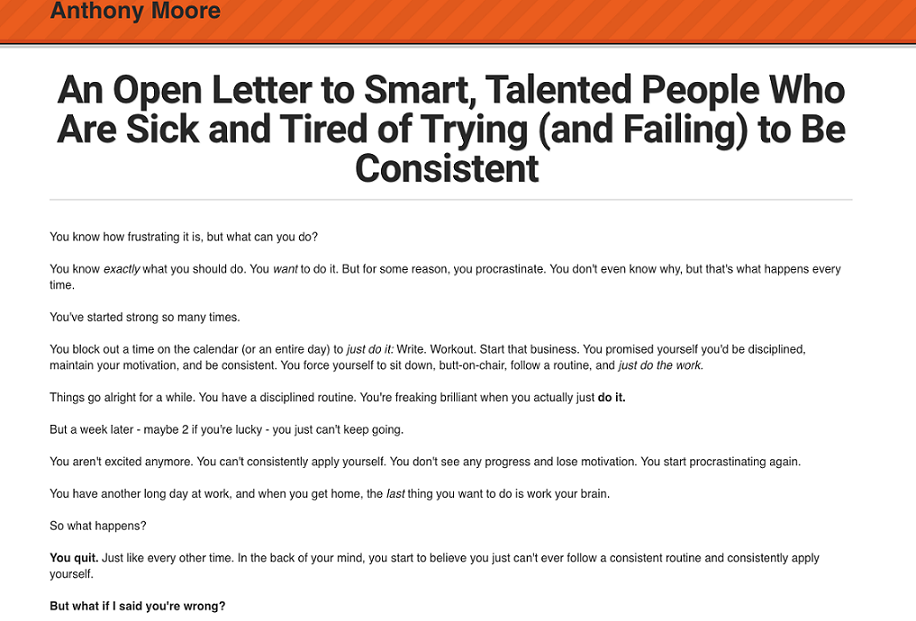
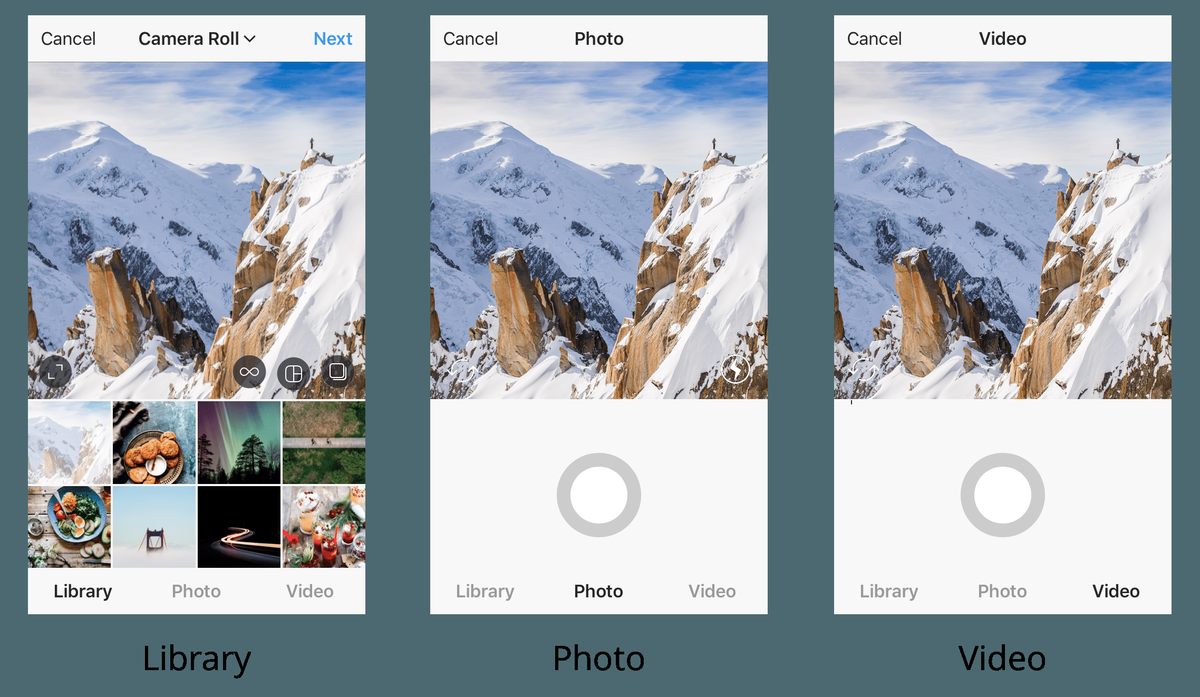
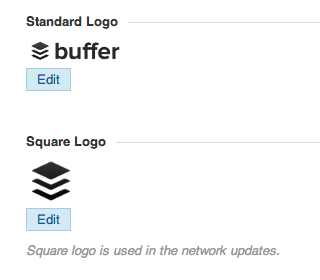
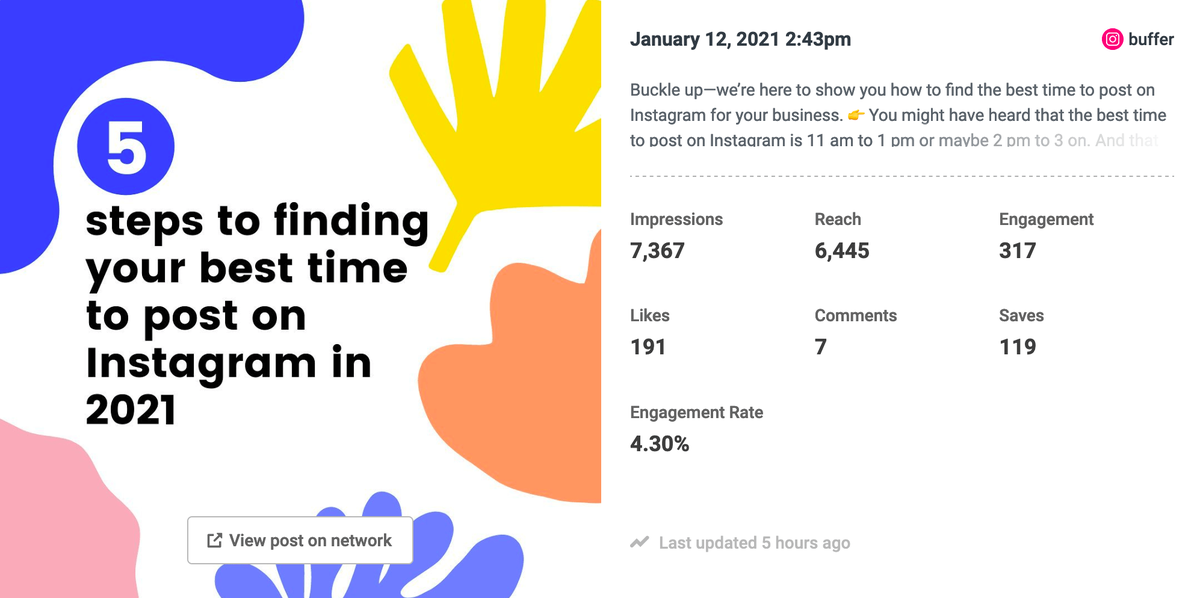
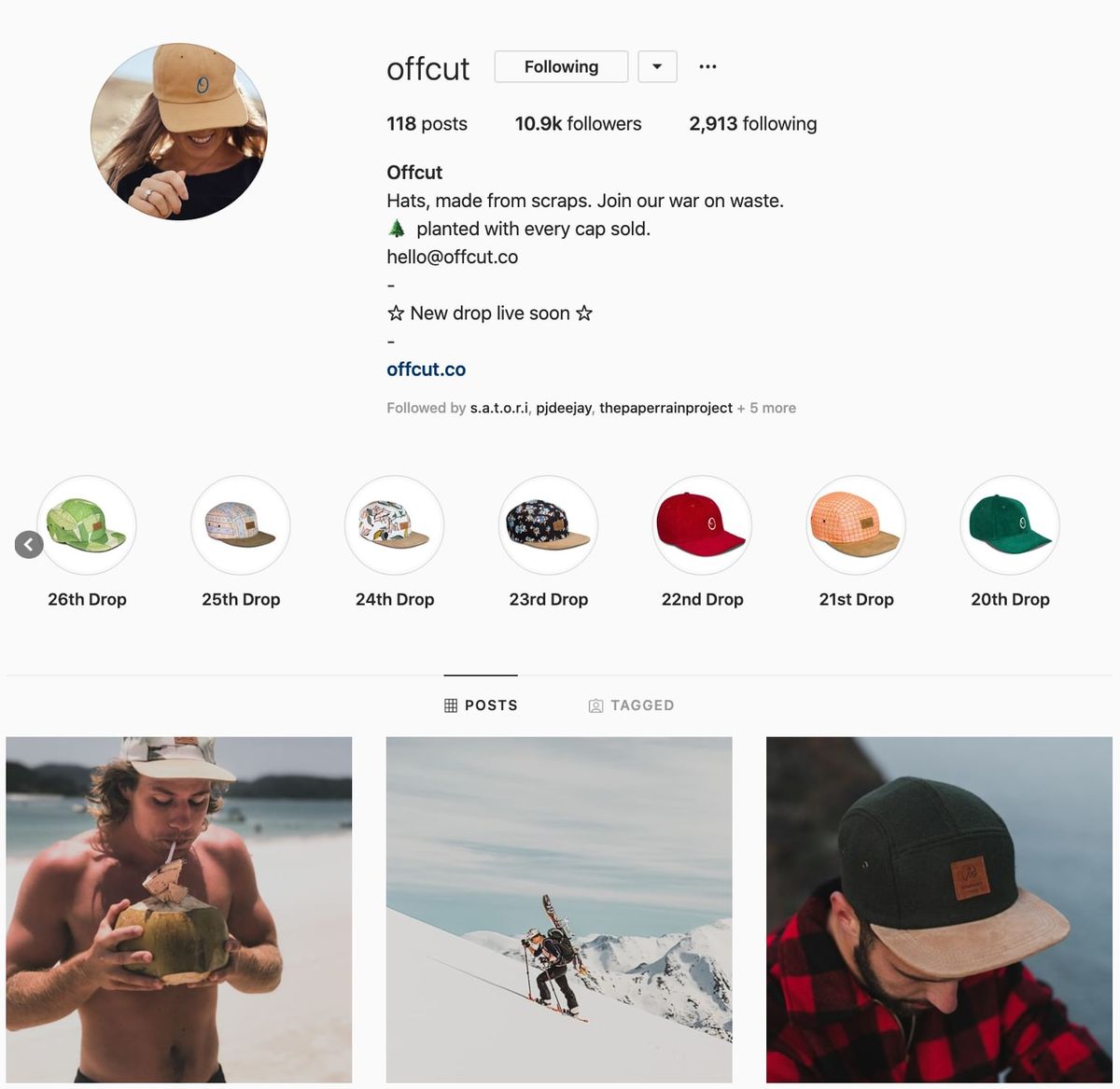
![10 Facebook-tilastoa, jonka jokaisen markkinoijan tulisi tietää vuonna 2021 [Infographic]](https://almtalonline.at/img/article/20/10-facebook-statistics-every-marketer-should-know-2021.jpg)